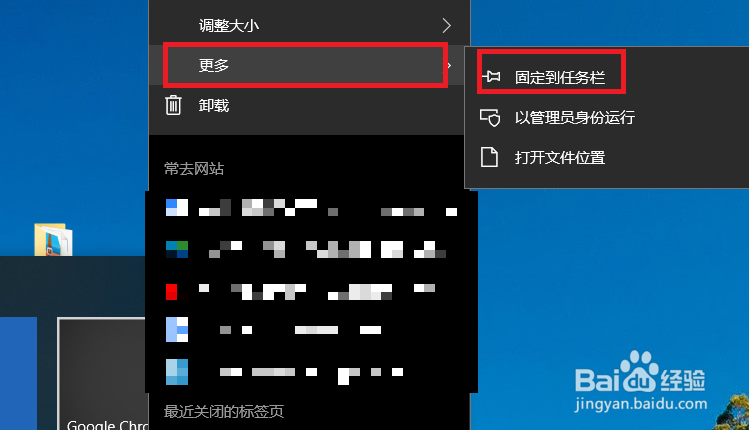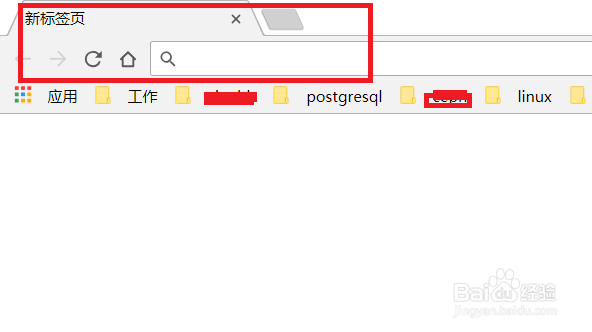怎么解决Chrome浏览器打开时跳转到垃圾网页
1、首先打开chrome浏览器,然后点击右上角的三个竖着的小点,选择里面的设置选项,然后会跳转到设置界面
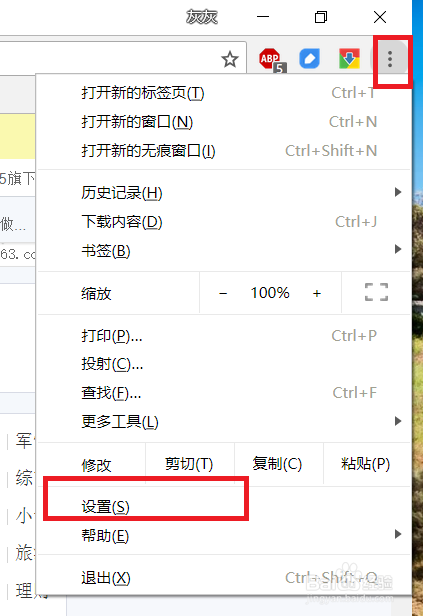
2、在设置界面只能看到一些简单的默认设置,然后点击左上角的设置按钮。会从左边弹出设置框。点击里面的启动时,发现问题了。如下面图中所示,浏览器启动时的设置变成了打开特定的网页,就是跳转的垃圾网页。
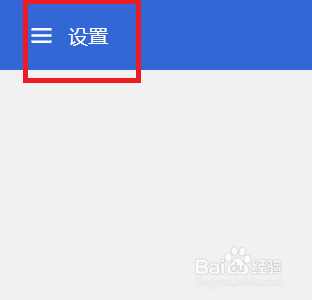
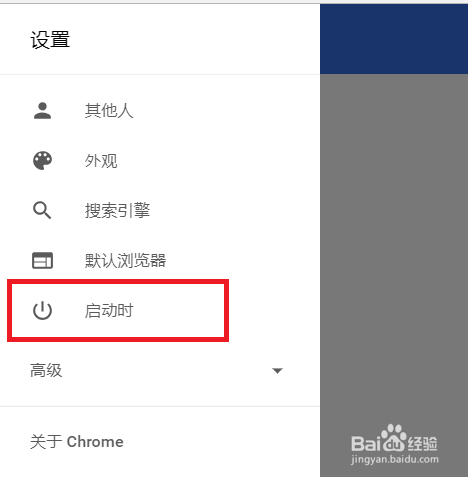
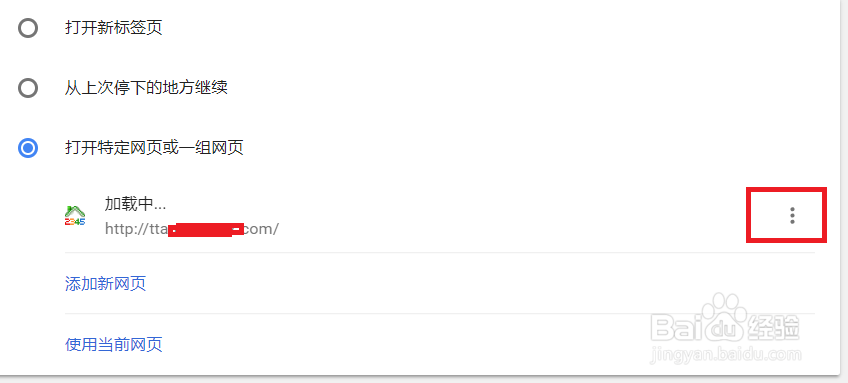
3、点击这个垃圾网址后面的3个小点,选择删除。让它回到初始状态。如下面第二张图所示。
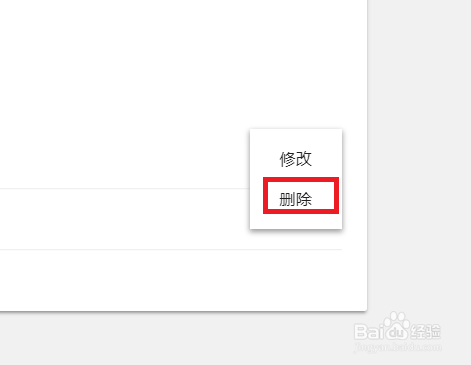
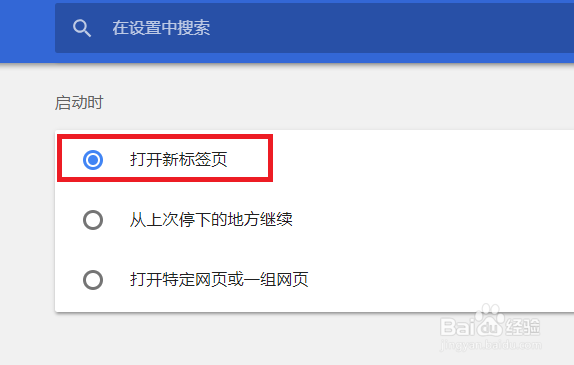
4、这个时候我以为问题已经解决了,但是我点击任务栏上的chrome图标时,依然会跳转到垃圾网页。这个时候我就开始怀疑是不是浏览器图标都被篡改了。点击开始菜单,找到chrome的图标。
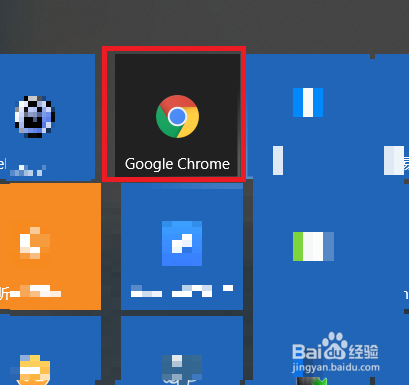
5、在chrome图标上点右键,选择更多,然后再选择打开文件位置。这个时候会跳转到浏览器图标的保存目录,如下面第二张图所示:
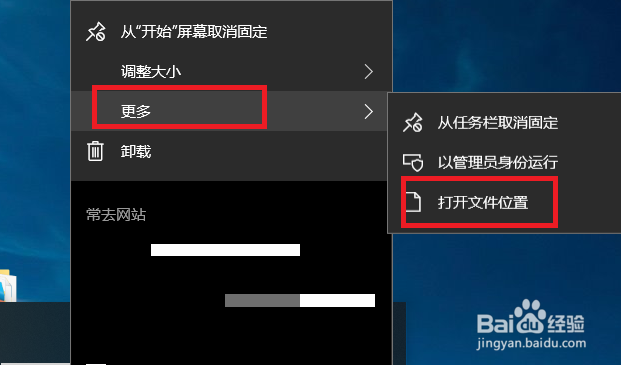
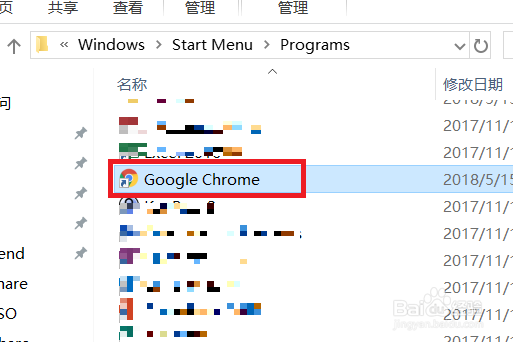
6、在chrome快捷方式文件上点右键,选择属性。然后点击快捷方式,果然看到了目录一栏里添加的垃圾网址内容。如下面图中所示:
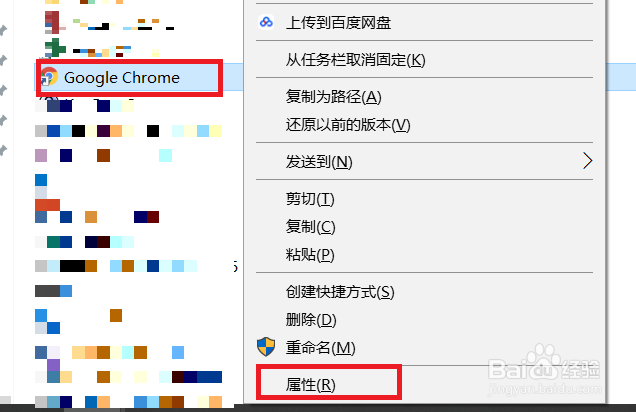
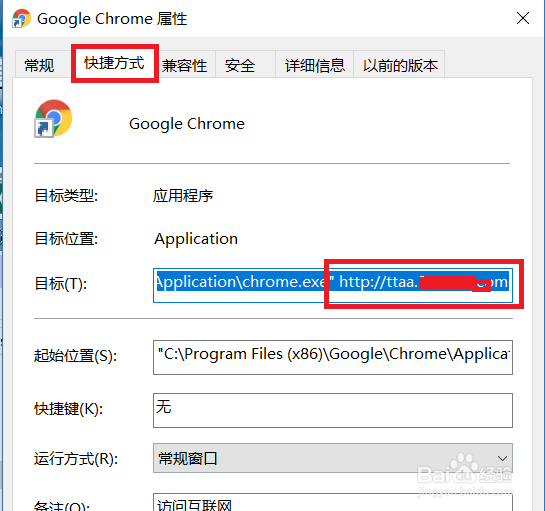
7、尝试着把垃圾网址清除,然后点击确定保存设置。但是这个时候提示我需要管理员权限来操作,但是点击继续后依然报错。提示无法将所作的改动保存到快捷方式里,拒绝访问。
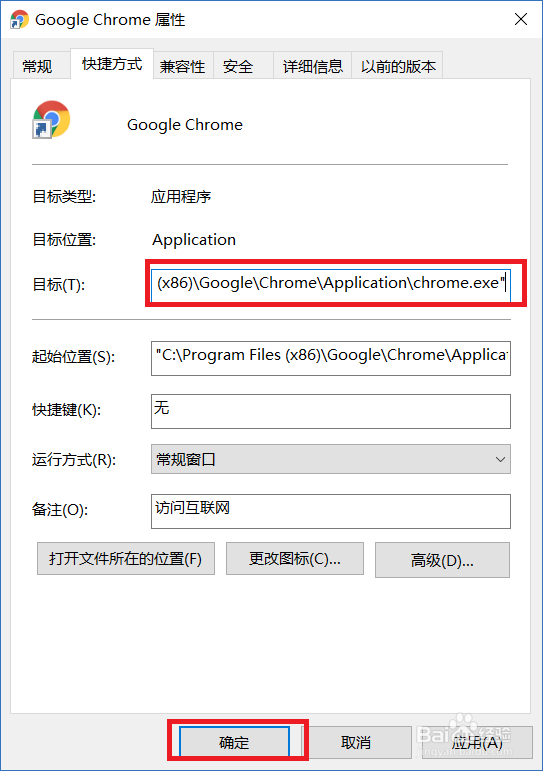
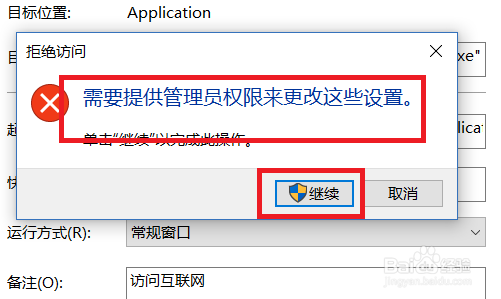
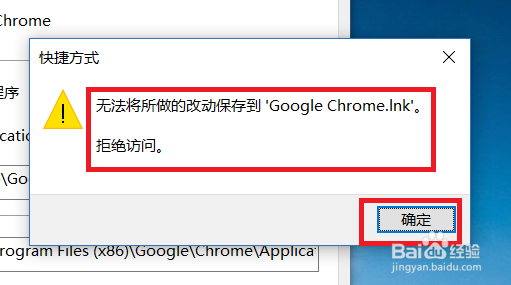
8、研究了一下才发现,还需要改设置。点击上面的惘度谋裆常规选项,然后可以看到下面的属性是只读,把只读后面的勾去掉。然后点击应用,这个时候还会提示你需要管理员权限,但是点击继续后,这次是可以保存的。
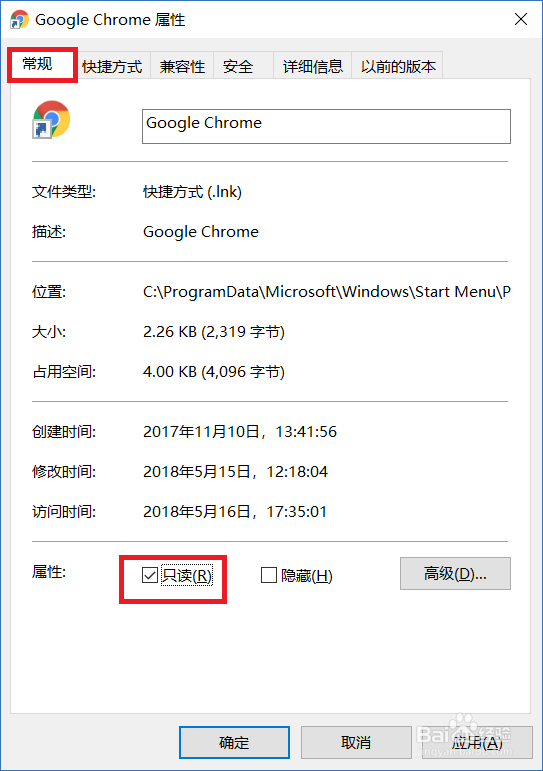
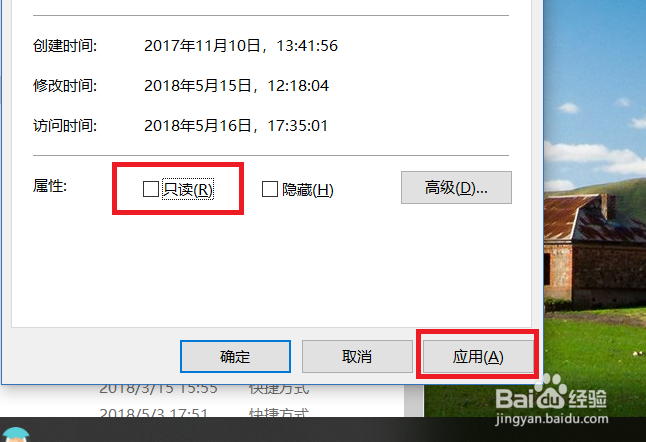
9、等保存完毕后,点击确定,就修改完毕了。但是这个时候任务栏上的chrome图标还是有问题的,我们得先把任务栏上的图标释放掉。在任务栏的chrome图标上点右键,选择从任务类取消固定。
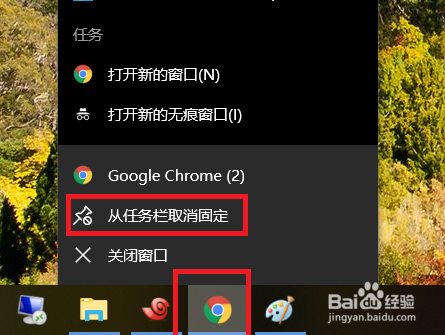
10、然后回到开始菜单,找到chrome图标,在图标上点右键,选择更多,再选择固定到任务栏。到这里,所有的图标才完全恢复正常。这个时候打开浏览器才是正常页面。